Ricoh SP 277SFNwX Инструкция по эксплуатации онлайн
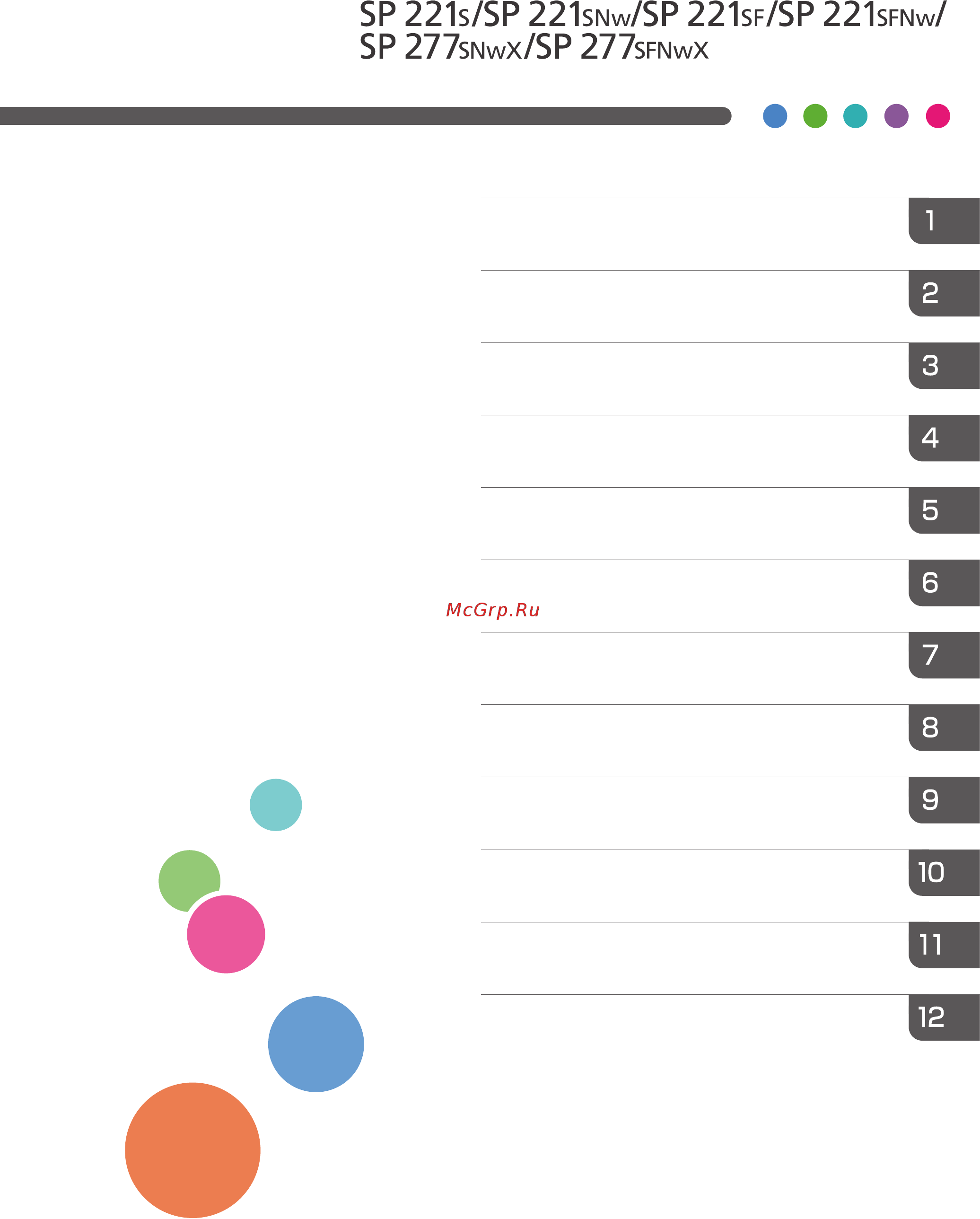
Для безопасного и правильного использования аппарата
обязательно прочтите раздел "Техника безопасности" до
его эксплуатации.
Настройка параметров сети
с помощью OS X
Устранение неполадок
Техническое обслуживание аппарата
Настройка аппарата с использованием
утилит
Настройка аппарата с помощью панели
управления
Отправка и получение факсимильных
сообщений
Сканирование оригиналов
Копирование оригиналов
Печать документов
Характеристики и добавление бумаги
Руководство к аппарату
Приложение
Руководство
пользователя
Содержание
- Руководство пользователя 1
- Руководство к аппарату 3
- Содержание 3
- Характеристики и добавление бумаги 3
- Копирование оригиналов 4
- Печать документов 4
- Сканирование оригиналов 5
- Отправка и получение факсимильных сообщений 6
- Настройка аппарата с использованием утилит 7
- Настройка аппарата с помощью панели управления 7
- Техническое обслуживание аппарата 8
- Настройка параметров сети с помощью os x 9
- Устранение неполадок 9
- Приложение 10
- Индек 11
- Поиск информации об операциях и устранении неполадок 12
- Руководство по эксплуатации в печатном виде 12
- Руководство по эксплуатации в цифровом формате 12
- Справка 13
- Введение 15
- Информация по моделям 15
- Как пользоваться данным руководством 15
- Символы используемые в этом руководстве 15
- Отказ от ответственности 16
- Пароль 17
- Примечания 17
- Сведения об ip адресах 17
- Сообщение администратору 17
- Различия в производительности и функциональности моделей 18
- Sp 221s и sp 221sf не подходят к порту ethernet 21
- В данном разделе приводятся названия различных компонентов находящихся с передней и задней стороны аппарата а также описание их функций 21
- В этой главе описываются приготовления для использования аппарата и приводятся инструкции по эксплуатации 21
- Модель sp 221s не оснащена автоподатчиком документов апд 21
- Наружные компоненты 21
- Руководство к аппарату 21
- Руководство по компонентам 21
- Внутренняя часть 23
- Панель управления 24
- Панель управления 26
- Изменение режимов работы 29
- Многоцелевой доступ 30
- Об инструментах управления 33
- Закрепление функций за клавишами быстрого доступа 35
- Назначение параметра с помощью приложения web image monitor 35
- Назначение функции с помощью панели управления 35
- Получение доступа к функции закрепленной за клавишей быстрого доступа 36
- Ввод символов 37
- Загрузите бумагу в лоток 39
- Процесс загрузки бумаги и настройки форматов и типов бумаги 39
- Укажите тип и размер бумаги 39
- Укажите тип и размер бумаги в драйвере принтера 39
- Характеристики и добавление бумаги 39
- Загрузка бумаги 41
- Загрузка бумаги в лоток 1 41
- Удлинение лотка 1 для загрузки бумаги 44
- Загрузка бумаги в обходной лоток 46
- Настройка типа бумаги 48
- Настройка типа и формата бумаги на панели управления 48
- Настройка нестандартного формата бумаги 49
- Настройка стандартного формата бумаги 49
- Настройка нестандартного формата бумаги 51
- Настройка типа и размера бумаги с помощью smart organizing monitor 51
- Настройка нестандартного формата бумаги 53
- Настройка типа и размера бумаги с помощью web image monitor 53
- Использование windows 55
- Настройка типа и размера бумаги с помощью драйвера принтера 55
- При использовании os x 56
- Пригодная для использования бумага 57
- Обычная бумага 58
- Плотная бумага 1 58
- Спецификация типов бумаги 58
- Тонкая бумага 58
- Переработ бумага 59
- Перфорированная бумага 59
- С напечат изобр 59
- Цветная бумага 59
- Бланки 60
- В сортн бумага 60
- Карточки 60
- Нерекомендуемые типы бумаги 61
- Область печати 62
- Хранение бумаги 62
- Размещение оригиналов 64
- Размещение оригиналов на стекле экспонирования 64
- Размещение оригиналов в устройстве автоматической подачи документов 65
- Информация об оригиналах 66
- Рекомендованный формат оригиналов 66
- Типы оригиналов не поддерживаемых устройством апд 66
- Области изображения недоступные для сканирования 67
- Операции с функцией принтера 69
- Печать документов 69
- Отображение диалогового окна настроек печати 70
- Отображение диалогового окна настроек печати в приложении 70
- Отображение диалогового окна настроек печати с помощью меню пуск 70
- Отображение диалогового окна настроек печати в приложении при использовании os x 71
- Отображение диалогового окна настроек печати в приложении при использовании windows 71
- Основные операции печати 72
- Отмена задания печати 72
- Отмена задания печати в процессе его выполнения 73
- Отмена задания печати до начала печати 73
- Копирование оригиналов 75
- Операции с функцией копира 75
- В этом разделе приведены сведения об экране аппарата работающего в режиме копира 76
- Готов 76
- Если на дисплее отображается экран сканера или факса нажмите клавишу копия на панели управления чтобы перейти к экрану копира 76
- Масштаб 76
- По умолчанию при включении аппарата отображается экран копира 76
- Смеш 76
- Стартовый режим можно указать с помощью пункта приоритет функций в меню инструм админ для получения дополнительной информации см стр 205 настройки администратора 76
- Экран в режиме ожидания 76
- Экран режима копира 76
- Основные операции копирования 77
- Отмена копирования 78
- Готов 80
- Изготовление увеличенных или уменьшенных копий 80
- Настройка увеличения или уменьшения 80
- Смеш 80
- Объединение 2 стороннее копирование 82
- В этом режиме многостраничные оригиналы объединяются и печатаются на обеих сторонах бумаги 83
- Об 2на1 2ст 83
- Объединенное двустороннее копирование 83
- Стор копия 83
- Об 4на1 2ст 84
- На экране будет отображен выбранный режим копирования 85
- Нажмите клавишу или 85
- Нажмите клавишу или чтобы выбрать элемент дуплекс объедин 85
- Нажмите клавишу копир 85
- Настройка объединенных и двусторонних копий 85
- С помощью клавиш и выберите ориентацию бумаги и последовательность страниц а затем нажмите ok 85
- С помощью клавиш и выберите режим копирования и нажмите ok 85
- Копирование удостоверения личности 87
- Выбор типа документа в соответствии с оригиналом 89
- Настройка параметров сканирования для режима копирования 89
- Настройка плотности изображения 89
- В этой главе описываются способы настройки параметров и использование функции сканера 91
- Операции с функцией сканера 91
- Отправка отсканированных документов в папку на компьютере клиента 91
- Отправка отсканированных документов по электронной почте 91
- Сканирование документов с компьютера клиента 91
- Сканирование оригиналов 91
- Сохранение отсканированных файлов на usb устройстве флэш памяти 91
- X 300т д 92
- Готов 92
- Указать адрес 92
- Экран режима сканирования 92
- Регистрация адресатов сканирования 93
- Изменение адресатов для отправки файлов с отсканированными изображениями 100
- Удаление адресатов сканирования 100
- Проверка передачи 101
- Зарегистрируйте общую папку в адресной книге устройства 103
- Общей папки 103
- Основные операции сканирования с отправкой в папку 103
- Отправьте файл в общую папку 103
- Распечатайте контрольный лист 103
- Укажите привилегии доступа для созданной 103
- Печать проверочного листа 104
- Проверка имени пользователя и имени компьютера 105
- Проверка имени пользователя и имени компьютера при использовании оs x 105
- Проверка имени пользователя и компьютера при использовании microsoft windows 105
- Создание общей папки на компьютере 106
- Создание общей папки на компьютере при использовании microsoft windows 106
- Создание общей папки на компьютере при использовании оs x 107
- Настройка прав доступа к общей папке 108
- Регистрация общей папки в адресной книге аппарата 109
- Отправка отсканированных файлов в общую папку 110
- Скан следующий ориг 111
- Настройка параметров smtp и dns 112
- Основная операция сканирования на эл почту 112
- Отправьте отсканированные файлы по электронной почте 112
- Отправка отсканированных файлов по электронной почте 113
- Регистрация адреса эл почты адресата в адресной книге 113
- Скан следующий ориг 115
- Задайте настройки конфигурации ftp сервера 116
- Настройка параметров ftp сервера 116
- Основные операции сканирования с отправкой на ftp 116
- Отправьте отсканированные файлы на ftp сервер 116
- Отправка отсканированных файлов на ftp сервер 117
- Скан следующий ориг 118
- Настройка адресата сканирования с помощью клавиш быстрого набора или клавиши pause redial 119
- Основные операции сохранения файлов сканирования на usb накопитель 121
- Скан следующий ориг 122
- Сканирование с помощью smart organizing monitor 123
- Настройки сканера которые можно указать для smart organizing monitor 124
- Вкладка общие 125
- Вкладка дополнительные 126
- Использование twain сканера 127
- Основные операции сканирования twain 127
- Сканирование twain 127
- Параметры настройки диалогового окна twain 129
- Если объем данных сканирования превысит объем памяти появится сообщение об ошибке и сканирование будет отменено в этом случае укажите более низкое разрешение и повторите сканирование оригинала 130
- Основные операции сканирования wia 131
- Использование сканирования sane 132
- X 300т д 133
- Готов 133
- Настройка параметров сканирования 133
- Настройка плотности изображения 133
- Настройка размеров сканирования в соответствии с размерами оригинала 133
- Указать адрес 133
- Настройка разрешения 134
- Операции с функцией факса 137
- Отправка и получение факсимильных сообщений 137
- Задайте дату и время 139
- Подключите устройство к телефонной линии 139
- Процедура настройки параметров факса 139
- Укажите номер внешней линии 139
- Укажите режим получения 139
- Готов 140
- Стандартн нормалн 140
- Экран режима факса 140
- Настройка даты и времени 142
- Регистрация адресатов факса 143
- Регистрация адресатов факсимильных сообщений с помощью панели управления 143
- Изменение или удаление адресатов факсимильных сообщений 145
- Регистрация адресатов факса с помощью приложения web image monitor 146
- Изменение адресатов факса 147
- Выбор режима передачи 148
- Отправка факса 148
- Основные операции отправки факсимильного сообщения 149
- Отмена передачи факсимильного сообщения 152
- Выбор адресата с помощью кнопок одного нажатия 153
- Настройка адресата факса 153
- Настройка адресатов с помощью функции быстрого набора 154
- Настройка адресатов с использованием функции рассылки 155
- Настройка адресата с использованием функции повторного набора 156
- Отправка факса с помощью функции набора номера без снятия трубки 157
- Полезные функции отправки 157
- Отправка факса после телефонного разговора 159
- Настройка параметров сканирования для функции факса 160
- Регулировка плотности изображения 160
- Настройка разрешения 161
- Использование функции факса с компьютера lan факс 162
- Основные операции отправки факсимильного сообщения с компьютера 162
- Отмена передачи факсимильного сообщения 163
- Настройка параметров передачи 164
- Изменение адресатов 165
- Настройка адресной книги lan факса 165
- Открытие адресной книги lan факса 165
- Регистрация адесатов 165
- Регистрация групп 165
- Изменение групп 166
- Удаление отдельных адресатов и групп 166
- Экспорт импорт данных адресной книги функции lan факса 166
- Редактирование титульного листа факсимильного сообщения 167
- Выбор режима приема 168
- Получение факсимильного сообщения 168
- Получение факсимильного сообщения в режиме факс тел руч 170
- Прием факсимильного сообщения в режиме только факс 171
- Прием факсимильного сообщения в режиме факс автоответчик 171
- Пересылка и сохранение факсов в память 172
- Настройки пересылки 173
- Настройка условий сохранения 174
- Указание адресата переадресации с помощью приложения web image monitor 174
- Печать факсов хранящихся в памяти 175
- Списки отчеты относящиеся к функции факса 177
- Настройка аппарата с помощью панели управления 179
- Основные операции 179
- Схема меню 181
- Параметры настройки функции копира 182
- Настройки сканирования 187
- Параметры настройки функций факса 190
- Параметры настройки адресной книги 198
- Параметры системы 199
- Параметры лотка для бумаги 205
- Настройки администратора 207
- Печать списков отчетов 216
- Печать страницы конфигурации 216
- Типы списков отчетов 216
- Параметры настройки сети 218
- Мастер установки wi fi 223
- Доступные функции настройки с помощью web image monitor и smart organizing monitor 225
- Настройка аппарата с использованием утилит 225
- Использование web image monitor 227
- Отображение начальной страницы 228
- Изменение языка интерфейса 229
- Вкладка состояния 230
- Просмотр сведений о системе 230
- Вкладка счетчика 231
- Вкладка информация об аппарате 232
- Вкладка настройка громкости звука 233
- Настройка параметров системы 233
- Вкладка настройки бумаги в лотке 234
- Вкладка копир 235
- Вкладка факс 235
- Вкладка управление тонером 236
- Вкладка интерфейса 237
- Вкладка краткий путь к функции 237
- Регистрация адресатов 238
- Вкладка статус сети 239
- Настройка параметров сети 239
- Вкладка конфигурация ipv6 240
- Вкладка настройка сетевой печати 241
- Вкладка dns 242
- Вкладка автоуведомление по эл почте 243
- Вкладка snmp 244
- Вкладка smtp 245
- Вкладка pop3 246
- Вкладка беспроводной 246
- Вкладка google cloud 248
- Вкладка глобальные настройки ipsec 250
- Вкладка список политик ipsec 250
- Настройка параметров ipsec 250
- Печать списков отчетов 255
- Вкладка администратор 256
- Настройка параметров администратора 256
- Вкладка сбросить настройки 257
- Вкладка резервное копирование настроек 258
- Вкладка восстановление настроек 259
- Вкладка установки даты времени 260
- Вкладка режим энергосбережения 261
- Использование smart organizing monitor 262
- Отображение smart organizing monitor dialog 262
- Проверка информации о состоянии 263
- Настройка параметров аппарата 264
- Вкладка настройки 265
- Сканирование документов 266
- Замена принт картриджа 267
- Техническое обслуживание аппарата 267
- Меры предосторожности при очистке 269
- Очистка внутри аппарата 270
- Очистка стекла экспонирования 272
- Очистка устройства автоматической подачи документов 273
- Перемещение и транспортировка аппарата 274
- Куда обращаться 275
- Утилизация 275
- Сообщения об ошибках и состоянии на экране 277
- Устранение неполадок 277
- Сообщения об ошибках и состоянии в smart organizing monitor 286
- Удаление замятой бумаги из лотка 1 288
- Устранение замятий 288
- Удаление замятой бумаги из обходного лотка 290
- Открытие задней крышки для удаления замятой бумаги 291
- Удаление бумаги замятой при сканировании 293
- Если невозможно распечатать тестовую страницу 295
- Проблемы с подачей бумаги 296
- Проблемы с качеством печати 298
- Проверка состояния устройства 298
- Проверка настроек драйвера принтера 299
- Неполадки связанные с печатью 300
- Расположение распечатываемого изображения на бумаге не соответствует его расположению на экране монитора 301
- Неполадки связанные с копированием 302
- Если результат сканирования отличается от ожидаемого 304
- Неполадки связанные со сканированием 304
- Если в журнале факса или в отчете о состоянии передачи появляется код ошибки 305
- Неполадки связанные с функцией факса 305
- Распространенные неполадки 308
- Использование usb кабеля 311
- Настройка параметров сети с помощью os x 311
- Подключение аппарата к проводной сети 311
- Использование кабеля ethernet 312
- Подключение аппарата к беспроводной сети 314
- Установка драйвера принтера 314
- Установкаsmart organizing monitor 314
- Использование мастера установки wi fi 315
- Использование кнопки wps 316
- Использование pin кода 318
- Передача c использованием ipsec 321
- Приложение 321
- Шифрование и аутентификация с помощью ipsec 321
- Security association сопоставление безопасности 322
- Настройка параметров обмена ключами шифрования 323
- Процедура настройки параметров обмена ключами шифрования 323
- Настройка параметров ipsec на компьютере 324
- Включение и отключение протокола ipsec с панели управления 327
- Примечания о тонере 328
- Технические характеристики аппарата 329
- Технические характеристики основных функций 329
- Технические характеристики функции копира 332
- Технические характеристики функции печати 332
- Спецификация функции сканера 333
- Технические характеристики функции факса 334
- Принт картридж 336
- Расходные материалы 336
- Все остальные пользователи 337
- Для пользователей в индии 337
- Если в тексте инструкции составленной для пользователей определенной страны содержится этот символ это означает что пользователи должны следовать предписаниям национальных законов относительно сбора и утилизации электронных отходов 337
- Информация для пользователей электрического и электронного оборудования главным образом для европы и азии 337
- Информация по этому аппарату 337
- Главным образом страны европы 338
- Пользователи стран ес швейцарии и норвегии 338
- Примечание к символу батареек и или аккумулятора только для стран ес 338
- Рекомендации для пользователей по защите окружающей среды 338
- Рекомендации для пользователей по защите окружающей среды главным образом страны европы 338
- Главным образом страны европы 339
- Примечания для пользователей интерфейса беспроводной локальной сети 339
- Примечания для пользователей интерфейса беспроводной локальной сети главным образом страны европы 339
- Примечания для пользователей в штате калифорния примечания для пользователей в сша 340
- Примечания для пользователей новая зеландия 340
- Примечания для пользователей из сша 341
- Раздел 15 регламента федеральной комиссии по связи 341
- Раздел 68 регламента федеральной комиссии по связи касающийся факсимильных блоков 342
- Remarques à l attention des utilisateurs canadiens d appareils sans fil 344
- Примечания для пользователей беспроводных устройств в канаде 344
- Примечания для пользователей из канады sp 277sfnwx 344
- Remarques à l attention des utilisateurs canadiens du sp 277sfnwx 345
- Программа energy star 345
- Энергосбережение 346
- Apache license 348
- Информация об авторском праве на установленные приложения 348
- Dnsmasq 350
- Gpl version 2 351
- Libharu 361
- Libsasl 361
- Mdnsresponser 363
- Opencv 364
- Open ssl 365
- Wpa supplicant 368
- Товарные знаки 370
- Индекс 373
- Разрешение 375
- Расходные материалы 375
- Регистрация данных 375
- Регистрация информации 375
- Режим передачи 375
- Режим приема 375
- Режим энергосбережения 375
- Режимы работы 375
- Резервное копирование настроек 375
- Рекомендации в отношении бумаги 375
- Ручной режим факс тел 375
- Сбросить настройки 375
- Сведения о системе 375
- Сетевое приложение 375
- Система 375
- Сканирование 375
- Сканирование в папку 375
- Сканирование в эл почту 375
- Сканирование на ftp 375
- Сканировать 375
- Сканировать на эл почту 375
- Сообщения о состоянии 375
- Сообщество 375
- Сп ож ф лов для пер по факсу 375
- Спецификация 375
- Списки 375
- Список адресатов набора 1 нажатием 375
- Список адресатов с номером набора 1 нажатием 375
- Список адресатов сканера 375
- Список адресатов факса быстрого набор 375
- Список файлов ожидания 375
- Статус протокола tcp ip 375
- Статус сети 375
- Стекло экспонирования 375
- Страница конфигурации 375
- Страница тех обслуживания 375
- Схема меню 375
- Счетчик печати 375
- Счетчик страниц 375
- Технические характеристики 375
- Тип оригинала 375
- Типы бумаги 375
- Товарные знаки 375
- Уведомление по эл почте 1 375
- Уведомление по эл почте 2 375
- Управление тонером 375
- Установить время 375
- Установить дату 375
- Устранение неполадок 375
- Устройство апд устройство автоматической подачи документов 375
Похожие устройства
- Philips SHE3905BK/51 Инструкция по эксплуатации
- Garmin Fenix 5 Plus 010-01988-11 Серый Инструкция по эксплуатации
- Draper Baronet XH800E Инструкция по эксплуатации
- HP V0L82AA Красный, черный Инструкция по эксплуатации
- HP 2LX92AA Серая Инструкция по эксплуатации
- Samsung Galaxy J8 Gray SM-J810F/DS Инструкция по эксплуатации
- Samsung Galaxy J8 Black SM-J810F/DS Инструкция по эксплуатации
- MSI Raider GE73 8RF-408RU 9S7-17C512-408 Инструкция по эксплуатации
- MSI Titan GT63 8RG-059RU 9S7-16L411-059 Инструкция по эксплуатации
- MSI Stealth Thin GS65 8RE-228RU 9S7-16Q211-228 Инструкция по эксплуатации
- Prestigio Muze G7 LTE PSP7550DUO Black Инструкция по эксплуатации
- MSI GV72 7RE-1628RU 9S7-1799GB-1628 Инструкция по эксплуатации
- MSI GV72 8RD-039RU 9S7-179F21-039 Инструкция по эксплуатации
- MSI GV72VR 7RF-872RU 9S7-179BDD-872 Инструкция по эксплуатации
- Prestigio PMT3327 Черный Инструкция по эксплуатации
- Supra SDT-87 Руководство по эксплуатации
- Supra SDT-61 Инструкция по эксплуатации
- Supra M942G Черный Инструкция по эксплуатации
- Microsoft Wired WK-600 USB Черный Инструкция по эксплуатации
- CHAIRMAN 416 V Черный матовый Инструкция по эксплуатации
